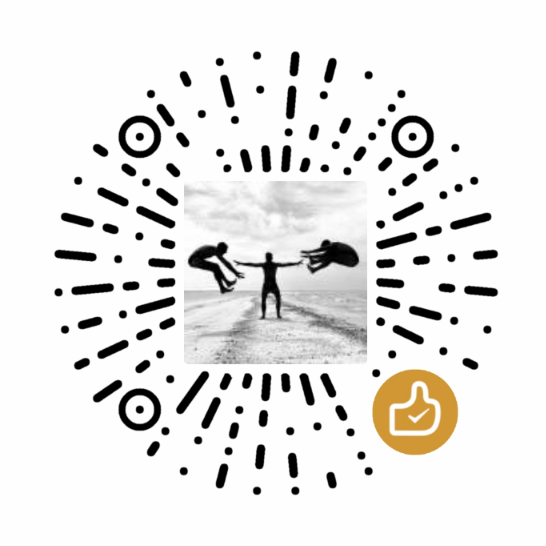简介
Hexo是一款基于Node.js的静态博客框架,依赖少易于使用,再加上可以部署到Github上面,成为很多程序员首选的个人博客框架。
安装
Hexo依赖于Node.js,下载对应版本的Node.js运行环境安装
检查Node.js是否安装成功
node -v
检测npm是否安装成功
npm -v
安装Hexo
npm install -g hexo-cli
初始化博客
进入到自定义的空目录,输入
hexo init
部署到Github
- 登陆Github并新建一个公开仓库,仓库名应该为:用户名.github.io
- 安装Git
设置Git,打开命令行,输入
1
2git config --global user.name "你的GitHub用户名"
git config --global user.email "你的GitHub注册邮箱"生成ssh密钥
ssk-keygen -t rsa- 进入用户目录的.ssh文件夹中查看id_rsa.pub文件,将其内容复制到Github 博客项目的Settings页面的Deploy keys页面
Hexo命令常见用法
编写博文
在命令行输入
hexo n "博客名字"
在blog根目录下的source文件夹中的_post文件夹中多了一个博客名字.md文件,然后使用Markdown编辑器进行编辑即可
预览
在命令行输入
hexo server
使用浏览器访问localhost:4000 即可预览博文效果。
常用命令
1 | npm update hexo -g #升级 |
发布
写好博文并且样式无误后,在命令输入
hexo g
hexo d
生成、部署网页。随后可以在浏览器中输入域名浏览。
常见问题
如何创建Tags和Categories
- 首先创建新的页面
1
2hexo new page "categories"
hexo new page "tags"
- 在source文件夹下分别修改相应的index.md文件,将页面的类型设置为 categories | tags
categories/index.md1
2
3
4
5---
title: 分类
date: 2018-4-30 11:59:10
type: "categories"
---
tags/index.md1
2
3
4
5---
title: 标签
date: 2018-4-30 11:59:10
type: "tags"
---
- 修改scaffolds文件夹下面的文件
scaffolds/draft.md1
2title: {{ title }}
tags: {{ tags }}
scaffolds/post.md1
2
3title: {{ title }}
date: {{ date }}
tags: {{ tags }}
如何引用图片
- 本地绝对引用
文章中只用到少量图片时,可以将图片统一放在source/images文件夹中,通过markdown语法访问它们。1
2
3
4#图片路径
source/images/image.jpg
#Markdown引用语法

这样图片既可以在首页内容中访问到,也可以在文章正文中访问到。
- 本地相对引用
配置_config.ymlpost_asset_folder: true
执行命令$ hexo new post_name
在source/_posts中会生成文章post_name.md和同名文件夹post_name。将图片资源放在post_name中,文章就可以使用相对路径引用图片资源了。1
2
3
4#图片路径
_posts/post_name/image.jpg
#Markdown引用语法

但是图片只能在文章中显示,但无法在首页中正常显示。
如果希望图片在文章和首页中同时显示,可以使用标签插件语法。1
2
3
4#图片路径
_posts/post_name/image.jpg
#Markdown引用语法
{% asset_img image.jpg This is an image %}
然后继续执行hexo deploye指令进行部署。
调整indigo主题适配宽屏
修改hexo-theme-indigo/source/css/_partial/variable.less
把@contentWidth: 960px;改成@contentWidth: 90%;
修改主题config文件cdn: false